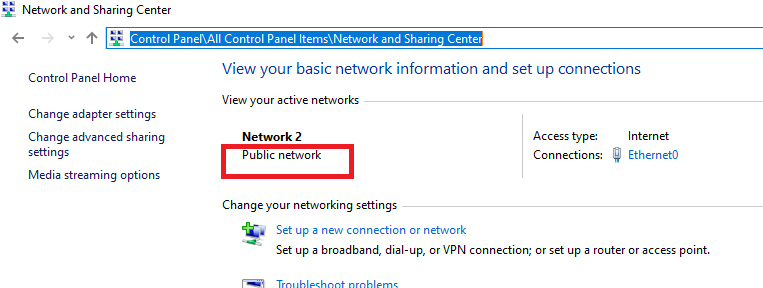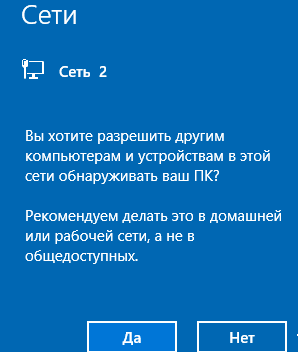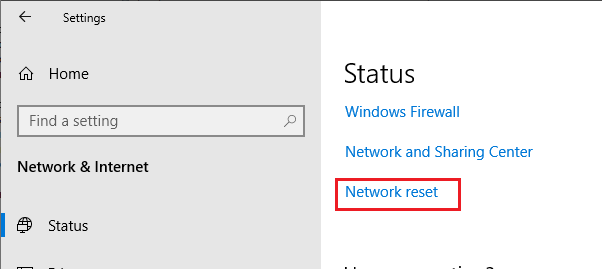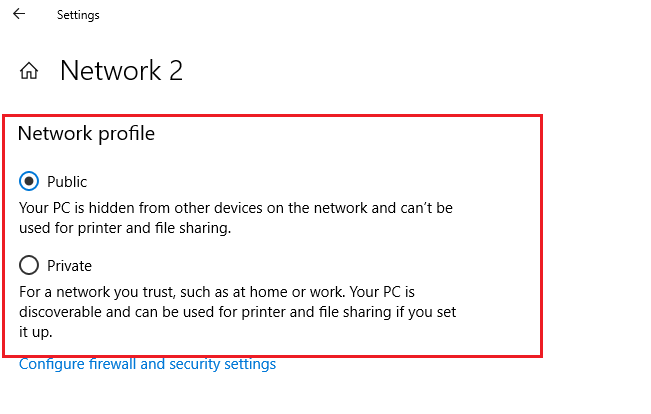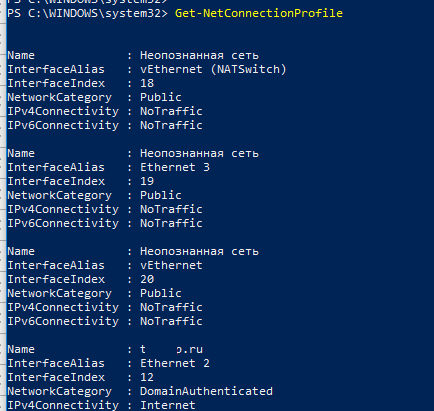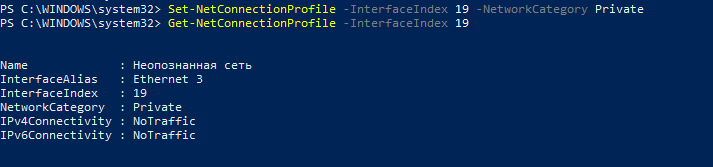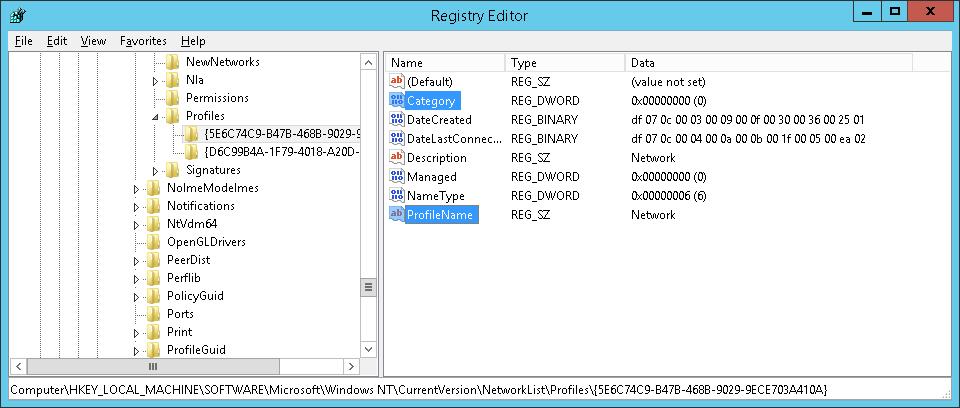- Как изменить тип сети с общедоступной на частную в Windows 10 / Server 2016/2012 R2?
- Типы (профили) сети в Windows
- Как присваивается профиль для сети в Windows 10?
- Как в Windows 10 изменить профиль сетевого подключения?
- Изменить профиль сети с Public на Private в Windows 10 через PowerShell
- Изменить тип сети в Windows 10 через редактор реестра
- Сменить профиль сети через политику безопасности
- Руководство по основной сети для Windows Server Core network guidance for Windows Server
- Введение в концепцию основной сети Windows Server Introduction to the Windows Server Core Network
- Основное сетевое руководством для Windows Server Core Network Guide for Windows Server
Как изменить тип сети с общедоступной на частную в Windows 10 / Server 2016/2012 R2?
В этой статье мы рассмотрим понятие профиля сети в Windows, рассмотрим какие типы профилей сети бывают, для чего используются и как изменить назначенный профиль сети с “общедоступной” на “частную” или наоборот в Windows 10/Windows Server 2019/2016. Это бывает нужно, если сеть неправильно определяется как общественная (Public Network), когда должен быть определена как частная (Private).
Сетевые профили Windows являются частью брандмауэра Windows и позволяют применять различные правила брандмауэра в зависимости от типа сети, к которой подключен компьютер. В зависимости от примененного профиля для вашего сетевого подключения, другие компьютеры могут видеть или не видеть ваш компьютер в сети (настройки сетевого обнаружения), использовать расшаренные папки и сетевые принтеры.
Типы (профили) сети в Windows
Профили сети появились еще в Vista/Windows Server 2008. В Windows 10 (Windows Server 2016) сетевому интерфейсу (будь то Ethernet или Wi-Fi) можно присвоить один из трех сетевых профилей.
- Частная или домашняя сеть (Private) – профиль для доверенной сети (домашняя или рабочая сеть в офисе). В такой сети компьютер будет доступен для обнаружения другими устройствами, на нем можно использовать службы общего доступа к сетевым файлам и принтерам;
- Общедоступная (общественная) сеть (Public) – профиль для недоверенной сети (кафе, публичная Wi-Fi сеть в метро, аэропорту). Вы не доверяете другим устройствам в такой сети, ваш компьютер будет скрыт для других устройств, нельзя получить удаленный доступ к опубликованным у вас сетевым папкам и принтерам;
- Доменная сеть (Domain) – сетевой профиль для компьютеров, состоящих в домене Active Directory. Применяется автоматически после добавления Windows в домен. Для этого профиля вы можете применять доменные политики брандмауэра.
Как уже говрилось ранее, на основании профиля сети, примененного к сетевому интерфейсу, к нему применяются разные правила брандмауэра Windows.
В Windows 10 вы можете проверить текущий профиль, который назначен сетевому подключению в меню Settings -> Network and Internet. На моем скриншоте видно, что сетевому интерфейсу Ethernet0 присвоен профиль Public.
В классической панели управления тип сети для активных сетевых подключения отображается здесь: Control Panel\All Control Panel Items\Network and Sharing Center.
Но изменить тип назначенного профиля сети из классической панели управления нельзя. Например, в Windows Server 2012 R2/ Windows 8.1 изменить профиль сети можно только через PowerShell, реестр или локальную политику безопасности.
Как присваивается профиль для сети в Windows 10?
Профиль сети в Windows 10 выбирается пользователем при первом подключении к новой сети. Появляется запрос:
Если выбрать “Да”, сети присваивается профиль Private (домашняя), если “Нет” – public (общедоступная). При следующем подключении к этой же самой LAN или WiFi сети автоматически назначается выбранный ранее профиль.
В Windows 10 вы можете сбросить все настройки и профили для всех сохраненных сетей, выбрав Параметры -> Сеть и Интернет -> Состояние -> Сброс сети. Перезагрузите компьютер.
Теперь при подключении к сети опять появится запрос о включении сетевого обнаружения.
Как в Windows 10 изменить профиль сетевого подключения?
Вы можете изменить тип сети из графического интерфейса Windows 10. Если вы используете новую панель Параметры, перейдите в раздел «Сеть и Интернет» -> «Состояние» -> «Изменить свойства подключения» (Change connection properties).
Здесь можно переключить применяемый сетевой профиль с Public на Private и наоборот.
Из классической Панели Управления Windows 10 изменить тип сетевого профиля интерфейса нельзя.
Также вы не можете сменить профиль на компьютере в домене, для сетевого подключения к домену всегда будет использоваться профиль Domain.
Изменить профиль сети с Public на Private в Windows 10 через PowerShell
В Windows 10 / Windows Server 2016/2019 вы можете управлять профилями сетевых подключений из PowerShell. Запустите консоль PowerShell с правами администартора.
Теперь с помощью командлета Get-NetConnectionProfile получим список сетевых интерфейсов и применённые к ним профили сети.
В моем примере на компьютере имеется 4 сетевых подключения, с разными типами профилей сети (NetworkCategory: Public, Private и DomainAuthenticated.
Попробуем изменить профиль сети для одного сетевого подключения. В этом случае нас интересует индекс, назначенный данной сетевой карте. В этом примере InterfaceIndex = 19.
Зная индекс сетевого интерфейса, можно изменить тип сети на Private:
Set-NetConnectionProfile -InterfaceIndex 19 -NetworkCategory Private
Проверим, что профиль сети изменился:
Get-NetConnectionProfile -InterfaceIndex 19
Новые правила брандмауэра будут применены к интерфейсу в соответствии с назначенным профилем без перезагрузки.
Также вы можете изменить профиль сети сразу для всех сетевых адаптеров компьютера:
Get-NetConnectionProfile | Set-NetConnectionProfile -NetworkCategory Private
Изменить тип сети в Windows 10 через редактор реестра
Вы можете изменить тип сети через редактора реестра. Для этого нужно запустить regedit.exe и перейти в раздел HKEY_LOCAL_MACHINE\SOFTWARE\Microsoft\Windows NT\CurrentVersion\NetworkList\Profiles, в котором хранятся профили всех сетевых подключений.
Найти нужный профиль сети можно по имени в Центре управления сетями. Имя сети указано в ключе реестра ProfileName. Тип сети задается в параметре Category. Доступны следующие значения этого ключа:
- 0 — Общественная сеть (Public Network)
- 1 — Частная сеть (Private Network)
- 2 — Доменная сеть (Domain Network)
Измените значение ключа на нужный и перезагрузите компьютер.
Сменить профиль сети через политику безопасности
Еще один способ смены типа сети — редактор локальной политики безопасности (Local Security Policy).
Руководство по основной сети для Windows Server Core network guidance for Windows Server
Область применения: Windows Server, Windows Server 2016 Applies to: Windows Server, Windows Server 2016
В этом разделе содержится обзор основного сетевого руководства для Windows Server ® 2016 и приведены следующие разделы. This topic provides an overview of the Core network guidance for Windows Server® 2016, and contains the following sections.
Введение в концепцию основной сети Windows Server Introduction to the Windows Server Core Network
Основная сеть — это набор сетевого оборудования, устройств и программного обеспечения, который обеспечивает работу основных служб для удовлетворения ИТ-потребностей предприятия. A core network is a collection of network hardware, devices, and software that provides the fundamental services for your organization’s information technology (IT) needs.
Основная сеть Windows Server предоставляет много преимуществ, в том числе перечисленные ниже. A Windows Server core network provides you with many benefits, including the following.
Основные протоколы для организации связи компьютеров и других TCP/IP-совместимых устройств между собой по сети. Core protocols for network connectivity between computers and other Transmission Control Protocol/Internet Protocol (TCP/IP) compatible devices. TCP/IP — это набор стандартных протоколов для соединения компьютеров и построения сетей. TCP/IP is a suite of standard protocols for connecting computers and building networks. TCP/IP — это программное обеспечение сетевого протокола, предоставляемое в ® ® операционных системах Microsoft Windows, которое реализует и поддерживает набор протоколов TCP/IP. TCP/IP is network protocol software provided with Microsoft® Windows® operating systems that implements and supports the TCP/IP protocol suite.
Автоматическая адресация DHCP-сервера Dynamic Host Configuration Protocol (DHCP) server automatic IP addressing. Настройка IP-адресов вручную на всех компьютерах сети отнимает время и обладает меньшей гибкостью, чем динамическое предоставление IP-адресов в аренду компьютерам и другим устройствам DHCP-сервером. Manual configuration of IP addresses on all computers on your network is time-consuming and less flexible than dynamically providing computers and other devices with IP address leases from a DHCP server.
Служба доменных имен (DNS). Domain Name System (DNS) name resolution service. Служба DNS предоставляет пользователям, компьютерам, приложениям и службам возможность выполнять поиск IP-адресов компьютеров и устройств в сети по полному доменному имени компьютера или устройства. DNS allows users, computers, applications, and services to find the IP addresses of computers and devices on the network by using the Fully Qualified Domain Name of the computer or device.
Лес — это один или несколько доменов Active Directory, использующих одни и те же определения классов и атрибутов (схему), сведения о сайтах и репликации (конфигурацию), а также возможности поиска по всему лесу (глобальный каталог). A forest, which is one or more Active Directory domains that share the same class and attribute definitions (schema), site and replication information (configuration), and forest-wide search capabilities (global catalog).
Корневой домен леса — это первый домен, созданный в лесу. A forest root domain, which is the first domain created in a new forest. В корневом домене леса находятся группы «Администраторы предприятия» и «Администраторы схемы» — группы администраторов уровня леса. The Enterprise Admins and Schema Admins groups, which are forest-wide administrative groups, are located in the forest root domain. Кроме того, корневой домен леса, как и другие домены, представляет собой набор компьютеров, пользователей и объектов-групп, определенных администраторами в доменных службах Active Directory . In addition, a forest root domain, as with other domains, is a collection of computer, user, and group objects that are defined by the administrator in Active Directory Domain Services (AD DS). Эти объекты используют общую базу данных каталога и политики безопасности. These objects share a common directory database and security policies. Они также могут совместно использовать отношения безопасности с другими доменами, если последние добавляются по мере расширения предприятия. They can also share security relationships with other domains if you add domains as your organization grows. Служба каталогов также хранит данные каталогов и позволяет авторизованным компьютерам, приложениям и пользователям получать доступ к данным. The directory service also stores directory data and allows authorized computers, applications, and users to access the data.
База данных учетных записей пользователей и компьютеров. A user and computer account database. Служба каталогов представляет собой централизованную базу данных учетных записей пользователей, которая позволяет создавать учетные записи пользователей и компьютеров, имеющих право подключаться к сети и получать доступ к сетевым ресурсам, таким как приложения, базы данных, общие файлы, папки и принтеры. The directory service provides a centralized user accounts database that allows you to create user and computer accounts for people and computers that are authorized to connect to your network and access network resources, such as applications, databases, shared files and folders, and printers.
Концепция основной сети предусматривает возможность масштабировать сеть по мере роста предприятия и изменения требований к ИТ. A core network also allows you to scale your network as your organization grows and IT requirements change. Например, в основной сети можно добавлять домены, IP-подсети, службы удаленного доступа, Беспроводные службы и другие функции и серверные роли, предоставляемые Windows Server 2016. For example, with a core network you can add domains, IP subnets, remote access services, wireless services, and other features and server roles provided by Windows Server 2016.
Основное сетевое руководством для Windows Server Core Network Guide for Windows Server
Руководство по основным сетевым компонентам Windows Server 2016 содержит инструкции по планированию и развертыванию основных компонентов, необходимых для полностью работоспособной сети, а также нового ® домена Active Directory в новом лесу. The Windows Server 2016 Core Network Guide provides instructions on how to plan and deploy the core components required for a fully functioning network and a new Active Directory® domain in a new forest. Используя это руководство, можно развертывать компьютеры, на которых настроены следующие компоненты сервера Windows: Using this guide, you can deploy computers configured with the following Windows server components:
роль сервера доменных служб Active Directory (AD DS); The Active Directory Domain Services (AD DS) server role
роль сервера службы доменных имен (DNS); The Domain Name System (DNS) server role
роль DHCP-сервера; The Dynamic Host Configuration Protocol (DHCP) server role
служба роли сервера политики сети роли сервера служб политики сети и доступа; The Network Policy Server (NPS) role service of the Network Policy and Access Services server role
роль сервера «Веб-сервер (IIS)»; The Web Server (IIS) server role
подключения TCP/IP версии 4 на отдельных серверах. Transmission Control Protocol/Internet Protocol version 4 (TCP/IP) connections on individual servers
Это краткое справочное по можно найти в следующем расположении. This guide is available at the following location.
- Основное сетевое руководством в технической библиотеке Windows Server 2016. The Core Network Guide in the Windows Server 2016 Technical Library.
—>